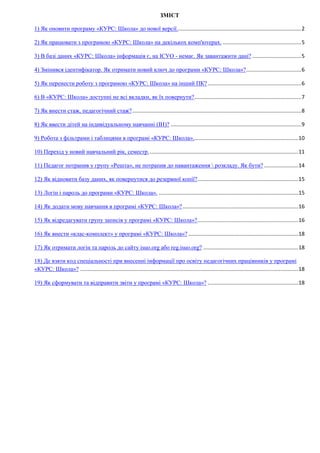
питання які часто_задаються-1
- 1. ЗМІСТ 1) Як оновити програму «КУРС: Школа» до нової версії....................................................................................2 2) Як працювати з програмою «КУРС: Школа» на декількох комп'ютерах. .....................................................5 3) В базі даних «КУРС: Школа» інформація є, на ІСУО - немає. Як завантажити дані? .................................5 4) Змінився ідентифікатор. Як отримати новий ключ до програми «КУРС: Школа»?.....................................6 5) Як перенести роботу з програмою «КУРС: Школа» на інший ПК?...............................................................6 6) В «КУРС: Школа» доступні не всі вкладки, як їх повернути?........................................................................7 7) Як внести стаж, педагогічний стаж?..................................................................................................................8 8) Як ввести дітей на індивідуальному навчанні (ІН)? ........................................................................................9 9) Робота з фільтрами і таблицями в програмі «КУРС: Школа».......................................................................10 10) Перехід у новий навчальний рік, семестр.....................................................................................................11 11) Педагог потрапив у групу «Решта», не потрапив до навантаження розкладу. Як бути? .......................14 12) Як відновити базу даних, як повернутися до резервної копії?....................................................................15 13) Логін і пароль до програми «КУРС: Школа». ..............................................................................................15 14) Як додати мову навчання в програмі «КУРС: Школа»?..............................................................................16 15) Як відредагувати групу записів у програмі «КУРС: Школа»?....................................................................16 16) Як внести «клас-комплект» у програмі «КУРС: Школа»? ..........................................................................18 17) Як отримати логін та пароль до сайту isuo.org або reg.isuo.org? ................................................................18 18) Де взяти код спеціальності при внесенні інформації про освіту педагогічних працівників у програмі «КУРС: Школа»? ...................................................................................................................................................18 19) Як сформувати та відправити звіти у програмі «КУРС: Школа»? .............................................................18
- 2. 1) Як оновити програму «КУРС: Школа» до нової версії. (в інструкції приклад на 148 та 149 версіях програми, оновлення до новіших версій відбувається так само) 1. Якщо у вас швидкий Інтернет. 1. Відкрийте вкладку «Довідка» та виберіть пункт «Перевірити оновлення» (версія програми вказана з правої сторони) 2. Потім, відкриється віконце про те, що є нова версія. Натискаємо на кнопку «Загрузить в фоновом режиме» 3. Відкриється віконце зі станом завантаження.
- 3. 4. Після того як все завантажиться, відкриється віконце «Установка обновлений для КYRS», натисніть на кнопку «Закрыть сейчас и установить» 5. Коли установка закінчиться, Ви побачите віконце про успішне закінчення. 6. Програма оновилась. Запустіть програму. Відкриється віконце «Що нового», уважно прочитайте. Перевірте, яка у Вас версія. Після цього, закрийте віконце «Що нового».
- 4. 7. Програма «КУРС: Сайт» оновлюється так само, як і «КУРС: Школа». Виберіть пункт меню «Довідка» - «Перевірити оновлення». 2. Якщо проблеми з Інтернетом або з його відсутністю. 1. З будь-якого комп’ютеру, де є Інтернет або, звернувшись до куратору вашого району, заходимо на сайт ekyrs.org у розділ «Завантажити» та завантажуємо дві програми «КУРС: Школа» та «КУРС: Сайт». 2. На комп’ютері, за яким працюємо з програмою «КУРС: Школа» запускаємо завантажені файли та встановлюємо програму. При установці програми нічого не змінюємо. Натискаємо тільки кнопку «Далі». 3. У вікні «Програма КУРС: Школа була успішно встановлена» знімаємо галочку «Встановити Firebird 2.1».
- 5. 4. Програма оновилась. Запустіть програму. Відкриється віконце «Що нового», уважно прочитайте. Перевірте, яка у Вас версія. Після цього, закрийте віконце «Що нового». 5. Програма «КУРС: Сайт» оновлюється так само, як і програма «КУРС: Школа». 2) Як працювати з програмою «КУРС: Школа» на декількох комп'ютерах. Існує два варіанти роботи з БД на декількох комп'ютерах: 1. По локальній мережі (деталі описано в інструкції на диску С:КУРС«КУРС.Посібник з встановлення та налаштування.chm») 2. Без мережі. Для роботи на двох і більше комп'ютерах, слід пам'ятати про принцип єдності бази даних, тобто, якщо Ви одночасно працюєте на 2-х комп'ютерах, то Ви отримаєте 2 різні бази даних. Враховуючи, що вся інформація про Ваш навчальний заклад знаходиться у файлі бази даних (файл KYRS.FDB), для коректної роботи необхідно завжди працювати з однією базою даних і потім переносити файл бази даних на інший комп'ютер. Також, слід пам'ятати, що ліцензійний ключ видається для кожного конкретного комп'ютера, тому, для роботи на додатковому ПК необхідно отримати для нього ключ. Додатковий ключ
- 6. видається безкоштовно за запитом школи, надісланим на електронну адресу служби технічної підтримки (info@ekyrs.org). 3) В базі даних «КУРС: Школа» інформація є, на ІСУО - немає. Як завантажити дані? Передача даних здійснюється службою передачі даних «КУРС: Сайт». Для того щоб передати дані на портал ІСУО, перевірте шлях до бази даних в програмі «КУРС: Школа», зайдіть в меню «сервіс» - «налаштування системи» - «налаштування підключення до БД» Подивіться шлях до файлу бази даних: Потім, запустіть програму «КУРС: Сайт» і перевірте шлях до Вашої бази даних. Шлях до файлу бази даних в програмах «КУРС: Школа» та «КУРС: Сайт» повинен бути ідентичним. Натисніть кнопку «Завантажити зміни» в програмі «КУРС: Сайт». Дані будуть передані на портал ІСУО. 4) Змінився ідентифікатор. Як отримати новий ключ до програми «КУРС: Школа»? Для отримання ключа, необхідно відправити електронний лист з Вашої офіційної електронної адреси на електронну адресу служби підтримки користувачів info@ekyrs.org. У листі необхідно вказати наступну інформацію: - Повна назва та адреса школи; - П.І.Б. відповідального в школі; - Причина отримання нового ключа; - Новий ідентифікатор (копіюється з вікна реєстрації); - № Вашої школи в системі (isuo.org). 5) Як перенести роботу з програмою «КУРС: Школа» на інший ПК? Для того щоб перенести програму з Вашою базою даних на інший комп'ютер необхідно: - Встановити програму «КУРС: Школа» на іншому комп'ютері; - Скопіювати з попереднього комп'ютера з папки C: КУРС файл бази даних (файл KYRS.FDB)
- 7. - Перемістити на новий комп'ютер в папку C: КУРС з заміною; - Звернутися в службу підтримки та отримати ключ для нового комп'ютера; - Застосувати ключ і працювати. 6) В «КУРС: Школа» доступні не всі вкладки, як їх повернути? Перевірити, під якою роллю користувач увійшов в систему. Перевірити щоб для даного конкретного користувача були відкриті права доступу до даних вкладок. Для цього потрібно увійти в меню «сервіс» - «налаштування системи» - «менеджер користувачів»
- 8. Якщо доступ закритий - налаштуйте дозвіл в меню «сервіс» - «налаштування системи» - «менеджер користувачів» - «Ролі». Обравши необхідну роль у лівому вікні програми, у правому вікні визначте галочками, до яких розділів буде доступ для даного користувача. . Більш докладно про налаштування ролей описано в інструкції в пункті «налаштування ролей». Якщо після налаштування ролей, вкладки не відображаються, зверніться в службу підтримки, контактні номери вказані на сайті www.ekyrs.org в розділі «контакти». 7) Як внести стаж, педагогічний стаж? В особовій картці співробітника переходимо на закладку «спеціальні». Вводимо дату зарахування вчителя на його теперішнє місце роботи. У полі "Загальний стаж р./д." в лівій частині вводимо кількість повних років загального стажу, який мав учитель ДО зарахування на справжнє місце роботи. У правій частині - кількість днів загального стажу, який мав учитель крім повних років до зарахування на справжнє місце роботи. У полі "Педагогічний стаж р./д." ми виставляємо педагогічний стаж ДО зарахування на справжнє місце роботи. В результаті, програма обчислює загальний і педагогічний стаж на поточну дату відкриття бази даних. Ця інформація відображається в списках і використовується при автоматичному створенні звітів 83 - РВК. Приклади: 1. Учитель працює весь час на цьому місці роботи з 12.04.2002 року. заповнюємо:
- 9. Отримуємо: 2. Учитель працював 3 роки в приватній компанії, 2 роки під 1-й школі і з 01.09.2011 року у Вашій школі. заповнюємо: Отримуємо: 3. Секретар працювала 20 років на виробництві, 5 років в приватній фірмі і з 04.10.2012 у Вашій школі. заповнюємо: * Зверніть увагу, педагогічного стажу немає і галочка «Рахувати пед. стаж» знята, оскільки людина не є педагогом. Отримуємо: 8) Як ввести дітей на індивідуальному навчанні (ІН)? При внесенні даних про дітей, які навчаються індивідуально, необхідно в картці дитини в закладці «спеціальні» поставити відмітку «Навчається індивідуально», якщо не потрібно щоб дані по цій дитині потрапляли в звіт, зняти галочку «враховувати в звітах».
- 10. Також, якщо є група / клас індивідуального навчання, тоді при створенні даної групи / класу в закладці «Додаткові» необхідно поставити галочку «Не враховувати в звітах (група ІН)». 9) Робота з фільтрами і таблицями в програмі «КУРС: Школа». Робота з фільтрами і таблицями дозволяє користувачеві налаштовувати таблицю для роботи з необхідним набором даних і подальшої їх обробки і друку. Ви можете фільтрувати, сортувати, групувати дані так само, як і в Exсel. Наприклад, для того щоб отримати список дітей 3-їх класів натисніть на стрілочку в назві колонки і відзначте галочкою треті класи Колонки можна міняти місцями, перетягуючи їх у потрібне місце і взагалі приховувати, якщо вони не потрібні. Наприклад, для того щоб поміняти місцями колонки «клас» і «посаду», натисніть лівою кнопкою миші на назву колонки і не відпускаючи перетягніть на потрібну позицію. Також, можна розширювати список потрібних параметрів, додаючи необхідні колонки або навпаки прибирати непотрібні за допомогою кнопок «колонки», «контакти», «батько», «спеціальні».
- 11. Після створення таблиці з необхідними параметрами, можна зберегти її за допомогою кнопки «Експорт» у форматі EXEL або HTML для подальшої роботи або виводу на друк. 10) Перехід у новий навчальний рік, семестр. Перед переходом у новий навчальний рік в програмі «КУРС: Школа», спочатку необхідно перевірити налаштування пункту довідників паралелі/літери/профілі. Галочками повинні бути відмічені тільки ті паралелі та літери, які використовуються в школі. Далі, обираєте «Списки» - «Основні списки», переходите на вкладку «Люди». На цій вкладці, кожному учню випускних класів (що не продовжує навчання в вашій школі) відкриваєте облікову картку учня, обравши відповідний запис в таблиці та, натиснувши кнопку «Змінити» (або подвійним кліком лівою кнопкою миші на обраному записі). На вкладці «Основні» ставите галочку «Вибув», а на вкладці «Спеціальні» відмічаєте галочками пункти «Отримав свідоцтво» або «Отримав атестат».
- 12. Дії по створенню нового навчального року: Для створення нового навчального року, вам необхідно обрати пункт головного меню «Списки» - «Навчальний період». У вікні «Навчальний період» натисніть кнопку «Створити».
- 13. У вікні «Властивості семестру», що з’явилося, оберіть наступний навчальний рік та введіть дату початку і кінця першого семестру, після чого натисніть кнопку «Створити». Після натиснення кнопки «Створити», генератор почне створення нового навчального періоду, зачекайте. При створенні нового навчального року, програма автоматично перенесе усі основні списки до нового навчального року, при цьому учні перейдуть на клас вище. Після створення, оберіть новий навчальний рік як поточний, та у вікні «Підтвердження» натисніть «Да».
- 14. Після відкриття нового навчального року, оберіть пункт головного меню «Списки» - «Основні списки», щоб перейти до даних по навчальному закладу. Після створення нового навчального року, перевірте та відредагуйте основні дані, введені в програму: предмети, класи, приміщення та людей. Обов’язково створіть перші класи в школі, та внесіть нових учнів. Більш детально про створення класів ви можете дізнатись з посібника з експлуатації, розташованого в папці з програмою «КУРС: Школа» (також ви можете звернутись до інструкції обравши пункт головного меню «Довідка» – «Зміст»). 11) Педагог потрапив у групу «Решта», не потрапив до навантаження розкладу. Як бути? Якщо педагог потрапив в списку людей в групу «Решта» або не потрапив в навантаження розклад, потрібно перевірити наступні пункти: 1. Щоб в «обліковій картці» у нього була виставлена «педагогічна кваліфікація». 2. Щоб в «обліковій картці» в закладці «спеціальні» у нього був виставлений стаж (основний і педагогічний).
- 15. 12) Як відновити базу даних, як повернутися до резервної копії? Вся інформація, яка вноситься в програмі «КУРС: Школа» зберігається у файлі бази даних (файл KYRS.FDB). Якщо у Вас є копія Вашої БД (файл KYRS.FDB), то Вам потрібно завантажити з сайту www.ekyrs.org програму «КУРС: Школа», встановити її на комп'ютер, при необхідності отримати ліцензійний ключ (розділ «отримання ключа»), після установки скопіювати файл KYRS.FDB в папку «С:КУРС» із заміною. Так само, при кожному вході в програму, автоматично створюється резервна копія бази даних і зберігається в папку KyrsBackupDB на всіх локальних дисках. Для того щоб відновити резервну копію або повернутися до визначеного збереженого моменту роботи, увійдіть у меню «сервіс» - «особливі функції» - «Backup restore» оберіть закладку «backup restore» натисніть на кнопку «Restore» в папці D:KyrsBackupDB оберіть файл (з розширенням *. fbk) з тією датою, станом на яку Ви хочете відновити Вашу базу даних. 13) Логін і пароль до програми «КУРС: Школа». Стандартні логін і пароль для роботи в програмі «КУРС: Школа»: Логін: 1111
- 16. Пароль: 1111 Також можна використовувати: Логін: 2222 Пароль: 2222 Якщо логін і пароль загублені, а стандартні не підходять, зверніться в службу підтримки, контактні номери вказані на сайті www.ekyrs.org в розділі «контакти». 14) Як додати мову навчання в програмі «КУРС: Школа»? У меню «основні списки», в закладці «предмети» натисніть на кнопку «створити»: у вікні «властивості предмета» введіть повну та коротку назву мови, наприклад, «румунська мова» в закладці «додаткові» виставте відповідність предмету або групи предметів у звітах 83-РВК та ЗНЗ-1, поставте галочки «цей предмет мова» та «цей предмет іноземна мова», в графі «код мови» виберіть відповідний код мови, якщо даного коду немає, оберіть «свій варіант» та введіть потрібний код у відповідності до міжнародного стандарту ISO 639-2. Натисніть кнопку «зберегти». 15) Як відредагувати групу записів у програмі «КУРС: Школа»? Для того щоб відредагувати загальні параметри для групи вчителів або учнів, в закладці «люди» оберіть необхідну групу, наприклад «учні»
- 17. Для вибору людей зі списку натисніть ліву кнопку мишки на одній із записів, натисніть клавішу CTRL (або SHIFT) і, утримуючи її, натисніть на інші записи, які потрібно редагувати, вибрані записи підсвітяться синім кольором. Після вибору, натисніть кнопку «змінити» Висвітиться облікова картка із загальними для виділеної групи ознаками, які можна змінити, наприклад, потрібно поставити групі ознаку «дитина мікрорайону», для цього натисніть на дану галочку і натисніть «оновити зміни» Натисніть кнопку «зберегти».
- 18. 16) Як внести «клас-комплект» у програмі «КУРС: Школа»? Почнемо з того що малокомплектні класи не повинні враховуватися у звітах та відображатися на порталі isuo.org, тому при створенні таких класів ми у «властивостях класу» у закладці «додаткові» ставимо галочку «не враховувати у звітах (група І.Н.)». Далі ми створюємо навантаження як для звичайних класів та після їх збереження відкриваємо знов, щоб встановити зв’язки по тих класах, які входять до класу комплекту (детально описано в інструкції у пункті про створення навантажень на диску С:КУРС«КУРС.Посібник з експлуатації.chm» розділ «зв’язування навантажень»). 17) Як отримати логін та пароль до сайту isuo.org або reg.isuo.org? Логіни та паролі до сайтів isuo.org або reg.isuo.org надає відповідальна особа у територіальному органі управління освітою. 18) Де взяти код спеціальності при внесенні інформації про освіту педагогічних працівників у програмі «КУРС: Школа»? Вищезазначені коди можна отримати з відповідних нормативних документів перейшовши за наступними посиланнями: - http://www.uazakon.com/documents/date_b2/pg_gxcysa/index.htm - http://zakon4.rada.gov.ua/laws/show/787-2010-%D0%BF - http://zakon4.rada.gov.ua/laws/show/839-2007-%D0%BF 19) Як сформувати та відправити звіти у програмі «КУРС: Школа»? Розглянемо формування та відправку звітів на прикладі звіту ЗНЗ-1 (інші звіти формуються та відправляються на isuo.org аналогічно). Для роботи зі звітами оберемо у відповідному меню «Звіти» потрібний нам звіт «ЗНЗ-1» Після відкриття звіту, потрібно заповнити реквізити натиснувши кнопку «Заповнити» (скорегувати відомості про ЗНЗ можна відкривши розділ меню «Сервіс» – «Відомості про школу»).
- 19. Коли заповнені загальні дані переходимо до заповнення інших розділів. Інші розділи обчислюються автоматично за допомогою кнопки «Обчислити звіт». Дані після обчислення стануть доступними для редагування. Обравши відповідний розділ звіту у режимі «На відправку» можна корегувати дані натиснувши на потрібну позицію у звіті. Після того як усі данні внесені та скореговані, потрібно перевірити звіт натиснувши кнопку «Перевірити». Якщо у звіті виявлені помилки, програма повідомить про їх наявність вказавши відповідний розділ та рядок в якому знайдено помилку. Помилки потрібно обов’язково виправити.
- 20. Після того, як звіт заповнено та усі помилки виправлені, готуємо звіт до відправки натиснувши кнопку «Відправити звіт». Коли звіт сформували та він відобразився у формі «На друк», звіт можна роздрукувати натиснувши відповідну кнопку «Друк». Після того, як звіт сформований його потрібно завантажити на портал isuo.org. Для цього відкриваємо «КУРС: Сайт» та натискаємо кнопку «Завантажити змінення» Коли звіт завантажено на портал у «КУРС: Сайт», з’являється відповідний запис
- 21. Для перевірки відправлених звітів на порталі isuo.org, необхідно під своїми логіном та паролем зайти на сторінку своєї школи. У вкладці «Інформація» в самому низу перевіряємо звіт (одна зелена галочка - звіт відправлений, друга - прийнятий).